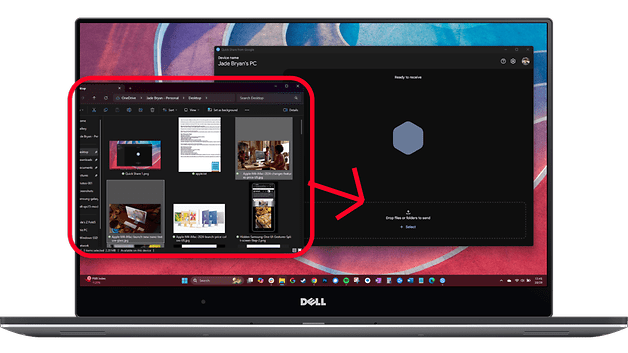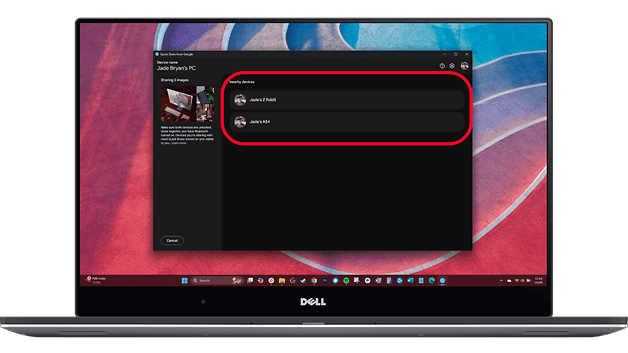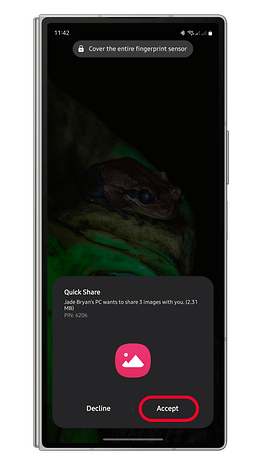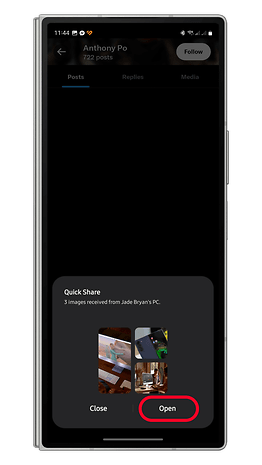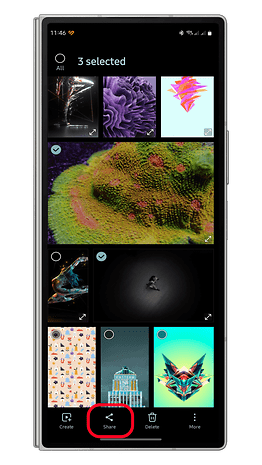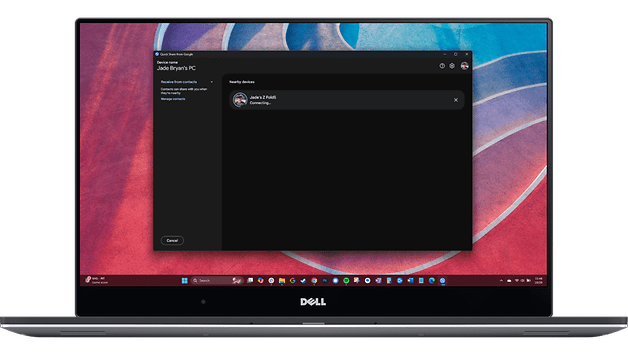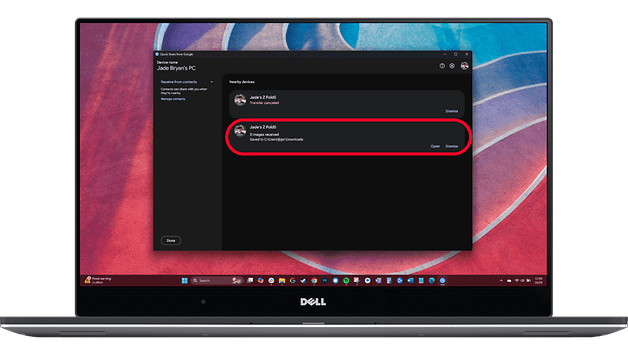Quick Share: Como Transferir Arquivos e Fotos Entre PC e Android


Desde o lançamento do recurso Quick Share, usuários de Android conseguem transferir arquivos e mídia entre um PC com Windows e o smartphone sem qualquer problema. No entanto, a função tem a desvantagem de ter uma velocidade de transferência mais lenta se os dois dispositivos não estão conectados à mesma rede Wi-Fi. Esse problema, agora, está mudando com sua mais nova atualização.
Antes desta última atualização, o Quick Share usava a conexão Wi-Fi ou Bluetooth para transferir arquivos, sendo a última a opção mais lenta e menos recomendada. Usando o Wi-Fi, ambos os dispositivos não precisam, exatamente, estar conectados à mesma rede sem fio, mas o processo também acaba sendo mais lento do que usar a mesma rede.
Porém, como descobriu o Android Authority, o Google fez uma atualização relevante no Quick Share no Windows e Android, e agora as transferências podem ser feitas com mais velocidade mesmo se os dispositivos não compartilharem da mesma conexão Wi-Fi.
Fiz os testes do novo Quick Share no meu computador usando diferentes redes Wi-Fi, e até mesmo com o celular conectado na rede de dados. Como resultado, percebi que as velocidades são semelhantes, seja qual for a rede selecionada. Confira, então, um guia sobre como usar o Quick Share para enviar ou receber arquivos de um PC para o Android!
Use Quick Share para enviar arquivos de um PC para um celular
Para usar o Quick Share em um PC com Windows, você precisa instalar o aplicativo ou programa do recurso no seu desktop, ou notebook. Então, siga as etapas abaixo:
- Baixe e instale o aplicativo Quick Share no PC;
- Inicie o aplicativo Quick Share;
- Abra o explorador de arquivos no PC e localize os documentos que deseja transferir;
- Arraste ou adicione os arquivos selecionados à janela do aplicativo Quick Share;
- Selecione o dispositivo que vai receber os documentos na lista;
- Em seu dispositivo Android, toque em Aceitar e confirme o PIN;
- Aguarde a conclusão da transferência.
Você pode visualizar os arquivos ou mídias de fotos e vídeos compartilhados com o smartphone em um álbum nomeado como Quick Share na galeria. Já os documentos são enviados para uma pasta chamada "Documentos". Também é possível visualizar os envios na lista de arquivos recentes, sendo um acesso mais rápido.
Use Quick Share para enviar arquivos de um smartphone para um PC
O compartilhamento de arquivos de um dispositivo Android para um PC usando o Quick Share também é fácil e não exige a instalação de um aplicativo. Confira o passo a passo abaixo:
- Abra a galeria ou o gerenciador de arquivos no seu dispositivo Android;
- Navegue até as fotos, vídeos ou documentos e selecione os que deseja enviar. Se for o caso, vários podem ser escolhidos;
- Toque no botão Compartilhar;
- Selecione Quick Share no menu da planilha de compartilhamento;
- Selecione o dispositivo que vai receber os arquivos;
- Se um novo dispositivo for adicionado, confirme-o no PC para continuar compartilhando arquivos.
Assim que a transferência for concluída, um link será disponibilizado para você clicar e abrir o local dos arquivos. Outra opção é navegar até a pasta Downloads e localizar os arquivos recebidos.
Você já experimentou usar o Quick Share no seu smartphone Android ou PC com Windows? Você acha que o recurso é melhor do que outros métodos de transferência de arquivos?